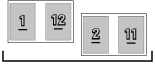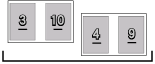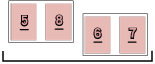章単位のカラーモードを設定する
文書全体のカラーモードとは別に、指定した章のみのカラーモードを設定できます。
|
メモ
|
|
カラーモードの設定は、ページ > 章単位 > 文書の順番に優先されます。
[プリンター名]で選択しているキヤノン製プリンターがカラー印刷に対応していない場合は、章単位のカラーモードは設定できません。
キヤノン製プリンターを選択し[Document Binderの印刷設定を使用]にチェックマークを付けた場合に設定できます。
[プレビューに設定を反映する]のチェックマークを外した場合は、カラーモードを[白黒]に設定した場合でも、プレビューはカラーで表示されます。
設定したカラーモードは、バインダー文書の印刷設定情報としてバインダー文書とセットで保存されます。
文書全体のカラーモードを設定する方法については、次を参照してください。
指定したページのみのカラーモードを設定できます。設定方法については、次を参照してください。
章単位の設定を解除する方法については、次を参照してください。
|
その他、必要に応じて次を参照してください。
1.
ナビゲーションペインの[ページツリー]リストで、カラーモードを設定する章の (章)を選択します。
(章)を選択します。
[ページツリー]リストが表示されていない場合は、次を参照してください。
2.
ツールバーの (章の設定)をクリックします。
(章の設定)をクリックします。
 (章の設定)をクリックします。
(章の設定)をクリックします。または、次のいずれかの操作を行います。
[文書操作]メニュー > [章の設定]を選択
[ページツリー]リストで設定を変更する章の名前を右クリックして[章の設定]を選択
[章の設定]ダイアログボックスが表示されます。
|
メモ
|
3.
[印刷設定]タブ > [選択した章のカラーモードの設定を行う]にチェックマークを付けます。
4.
[カラーモード]から、設定するカラーモードを選択します。
5.
[OK]をクリックします。
|
メモ
|
|||||||||||
|
文書全体の[カラーモード]の設定が[自動(カラー/白黒)]の場合、文書全体の[カラーモード]を[カラー]に変更する旨のメッセージが表示されます。メッセージを確認後、[はい]をクリックしてください。
[カラーモード]の選択項目は、[プリンター名]で選択しているプリンターの種類に応じて異なります。
章にカラーモードを設定すると、[ページツリー]リストに表示される章アイコンが
製本印刷を設定している場合に章単位でカラーモードの変更を行うと、設定を変更していない章の原稿ページも、カラーモードが変更になることがあります。
原稿ページが3章/12ページで構成されている文書で、3章目のカラーモードを[白黒]に設定すると、3章目と同じ印刷ページに印刷される原稿ページも、[白黒]で印刷されます。
|
|||||||||||